사진속 장소찾기 위치 이름 알아내는 방법
모바일 | 2025년 12월 01일 09시 31분갤럭시 휴대폰에서 사진을 찍다 보면 자연스럽게 지역의 랜드마크나 내가 방문한 곳의 위치가 저장되게 됩니다. 이렇게 장소 이름이 자동으로 기억되도록 설정하기 위해서는 갤러리, 카메라 앱에서 설정을 해주면 됩니다. 그럼 사진을 찍거나 동영상 촬영 시 자동으로 위치 태그가 지정됩니다.
가족이나 연인끼리 여행을 하거나 혼자 여행을 했을 때 아름다운 장소나 꼭 다시 가보고 싶은 장소가 있다면, 사진으로 여행지 장소를 남기게 되는데요, 이럴 경우 시간이 지날 때 사진 속 장소 위치를 찾을 수 있다면 매우 기분이 좋을 것입니다.
카메라 앱에서 위치 태그 추가하기
갤럭시 휴대폰의 카메라 앱에서 위치 태그를 추가해 주면 됩니다. 이 설정은 기본적으로 꺼짐(비활성화) 되어 있는데요, 다시 켜짐(활성화) 하게 되면 카메라로 사진이나 동영상을 찍었을 때 자동으로 해당 장소를 찾을 수 있도록 위치의 이름이 저장됩니다.
구글 지도로 저장되는 장점이 있기 때문에 위치에 대한 정확도도 매우 높습니다.
아래와 같이 따라서 진행합니다.
- 카메라 앱을 실행합니다.
- 왼쪽 상단 톱니바퀴 모양의 아이콘을 선택합니다.
- 카메라 설정 -> 일반 -> 위치 태그 -> 켜기
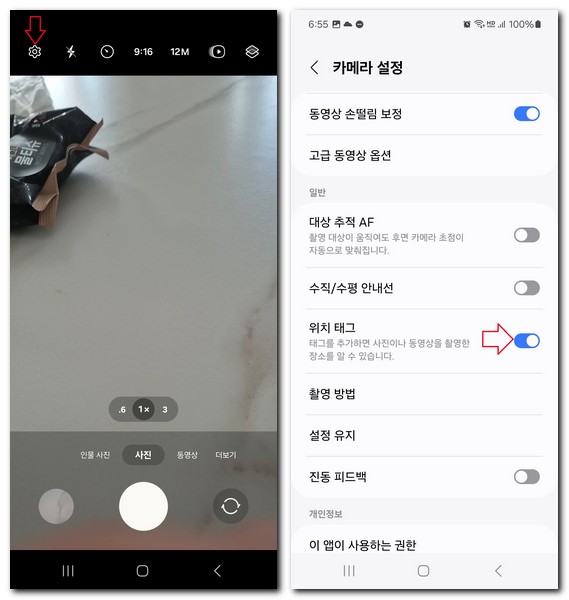
이후부터는 카메라로 사진을 찍거나 동영상을 촬영하게 되면 해당 위치가 어디인지 구글 지도가 갤러리 앱 사진에서 자세히 확인할 수 있습니다.
갤러리 앱을 실행해서 방금 찍은 사진을 확인해 보도록 합니다.
사진의 위치를 정확히 확인하려면 갤러리 앱을 실행합니다. 그리고 사진을 선택합니다. 선택된 사진에서! 아이콘이 보이는데요, ! 아이콘을 선택합니다. 사진을 위로 올려도 똑같은 결과를 얻습니다.
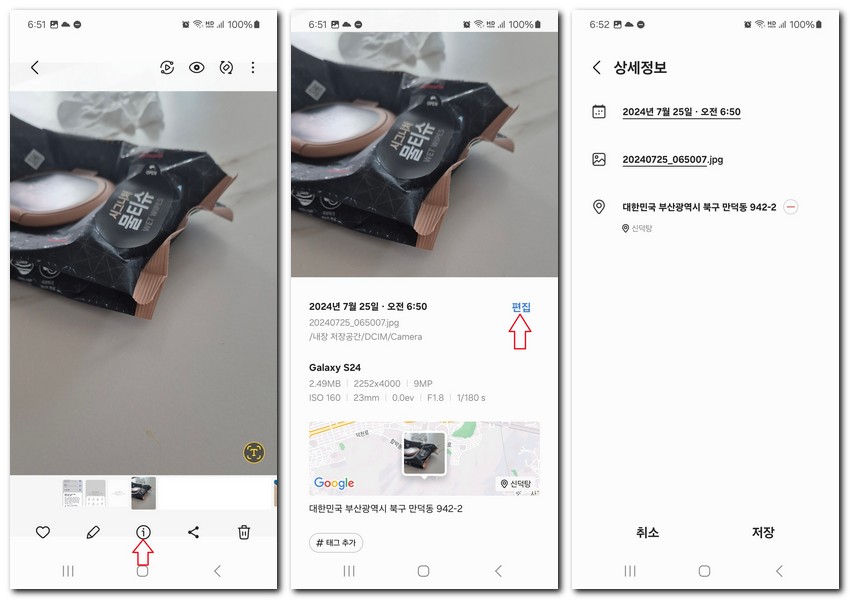
사진 저장 위치와 어떤 휴대폰으로 촬영했는지 모델명도 함께 표시됩니다. 그리고 구글 지도로 사진 속 장소를 찾을 수 있습니다.
편집 버튼을 선택하게 되면 상세정보가 나오는데요, 상세정보에서 사진이 찍힌 장소 위치 이름까지도 나옵니다.
갤러리 앱에서 장소 이름 표시 설정하기
카메라에서 위치를 저장할 수 있도록 설정하였듯이 갤러리 앱에서는 장소 이름이 표시될 수 있도록 설정해 줘야 내가 찾고자 하는 사진 속의 위치에 대한 장소 이름이 정확하게 나타납니다.
이 설정이 비활성화되어 있다면 제대로 장소 위치를 찾을 수 없는데요, 어떻게 하면 되는지 한 번 보시죠.
- 갤러리 앱을 선택합니다.
- 오른쪽 하단 ≡ 메뉴를 선택합니다.
- 설정을 선택합니다.
- 갤러리 설정 -> 장소 이름 표시 -> 켜기
- "갤러리에서 장소를 표시하도록 허용하시겠습니까?" 나타나면 확인 버튼을 누릅니다.
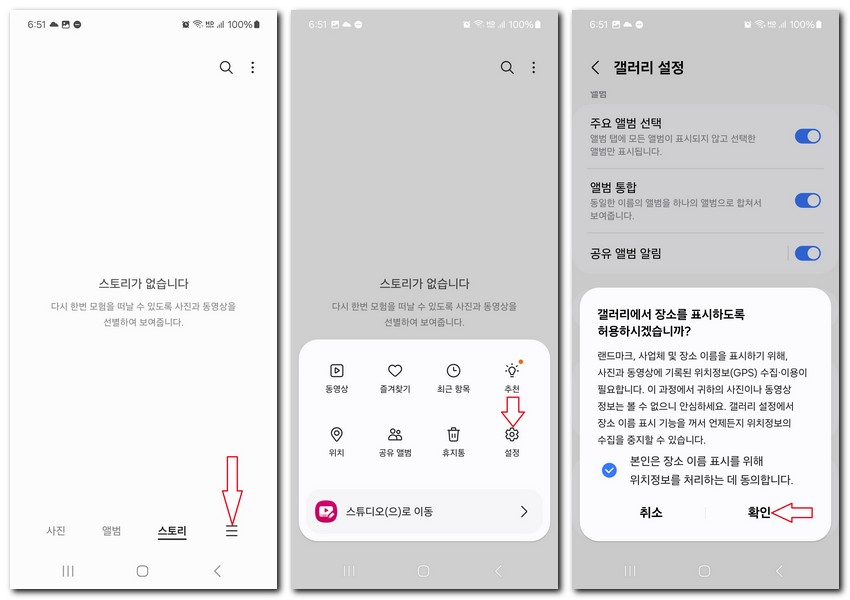
이렇게 갤러리에서도 장소 이름이 표시될 수 있도록 허용했습니다.
하지만 이렇게 했다고 모든 것이 끝난 것은 아닙니다. 위치 서비스를 설정해 줘야 됩니다. 사진을 찍거나 동영상을 촬영할 때 어느 위치에 있는지 GPS를 켜줘야 됩니다.
위치 앱 권한 설정하기
설정 앱을 실행합니다.
위치를 선택합니다.
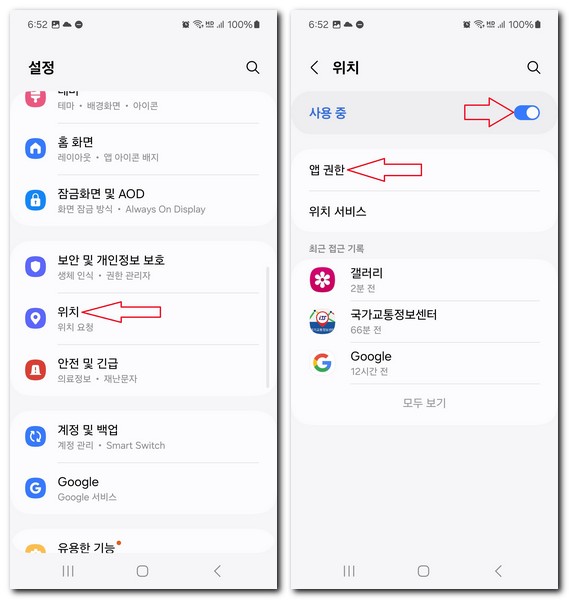
위치 서비스에 대해서 "사용 중"으로 변경합니다. 그리고 앱 권한을 선택합니다.
카메라, 갤러리 앱을 선택합니다.
이 앱의 위치 액세스 권한을 "항상 확인" 또는 "앱 사용 중에만 허용"을 선택합니다.
정확한 위치 사용 -> 켜기
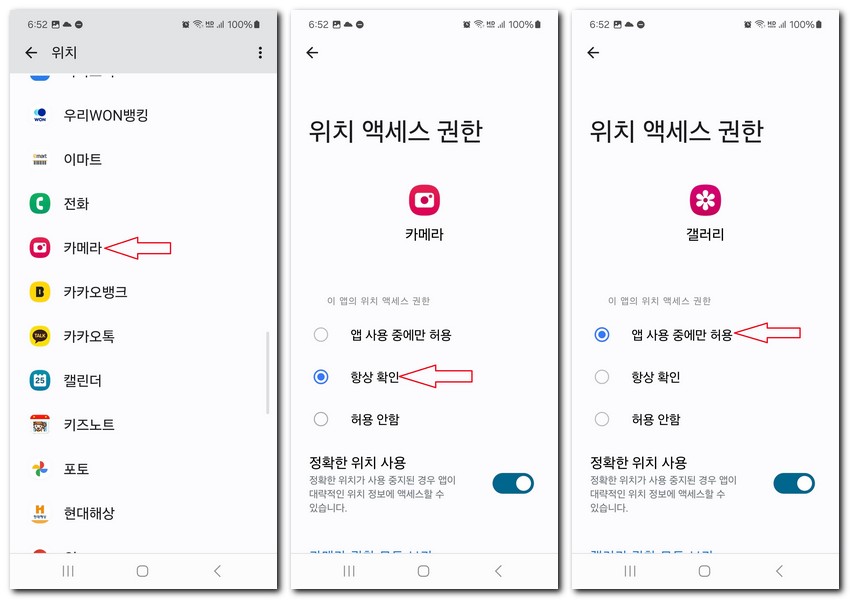
아무래도 정확한 위치가 사용 중지된 경우라면 카메라로 사진을 찍거나 동영상을 촬영하였을 때 제대로 된 위치를 파악할 수 없을 것입니다.
그래서 이 위치를 항상 켜도록 사용 설정하는 것이 좋습니다.
이제 모든 설정이 완료되었습니다.